银河麒麟桌面操作系统
一、系统下载地址(根据电脑CPU架构选择对应镜像下载)
麒麟软件官网 https://www.kylinos.cn/support/trial.html
双源飞流下载站 https://sl.ygwid.cn/
二、安装准备
1.准备运行操作系统所需硬件环境组件及安装光盘或U盘启动器。
银河麒麟桌面操作系统的最低配置(V10版本)如下表所示:
版本 | 最小内存 | 推荐内存 | 最小硬盘空间 | 推荐硬盘空间 |
桌面系统 | 2GB | 8GB及以上 | 50G | 128GB以上 |
2.检查硬件兼容性,银河麒麟桌面操作系统具有良好的硬件兼容性,与近年来生产的大多数硬件兼容。由于硬件的技术规范改变频繁,因此可能难以保证系统会百分百兼容硬件。
3.备份数据,安装系统之前,请将硬盘上的重要数据备份到其他存储设备中,因为重新安装系统会格式化硬盘。
1.使用系统安装盘制作工具制作操作系统启动U盘。
2.将启动U盘接入电脑,开机后根据bios提示按快捷键选择U盘引导,并选择对应的iso镜像。
3.可选择“试用系统”和“安装系统”,试用可以在操作系统有问题的时候用来维护系统,图形界面,非常方便。

4.选择安装银河麒麟操作系统。进入等待启动画面,请耐心等待。

5.选择语言。
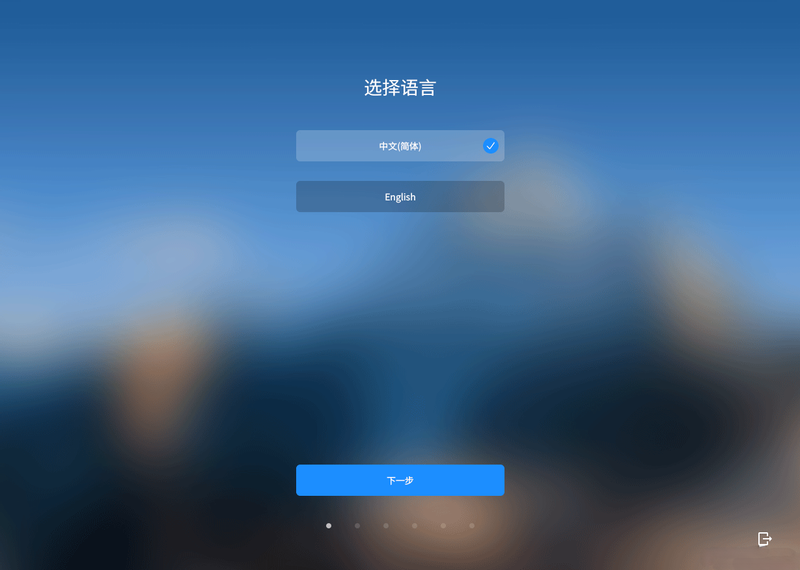
6.选择时区。

7.创建用户,并预设密码。注意:这里操作系统默认需要 8 位以上含有数字和字母的密码。
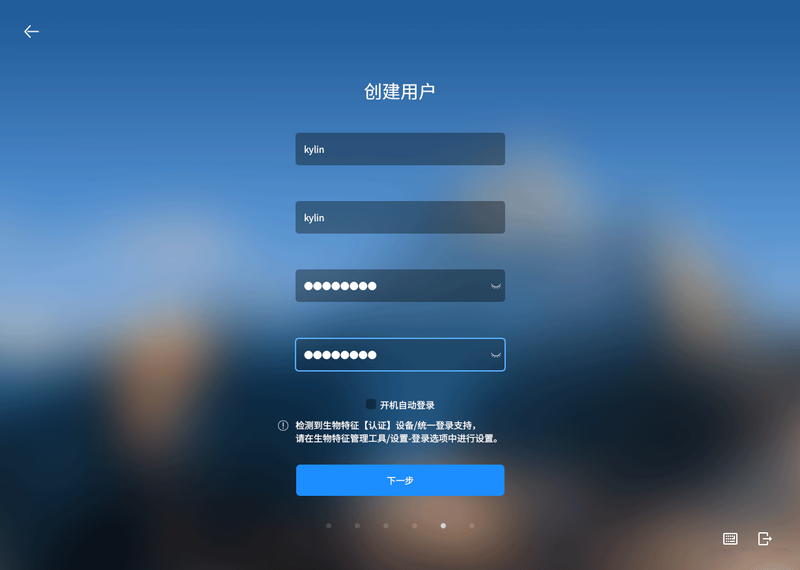
8.硬盘分区。
银河麒麟的分区跟其它操作系统有稍许不同。银河麒麟把home目录建立在/data目录下,还有个/backup目录作为系统备份的保存目录,一般备份分区设置15G-20G左右。一般使用自动分区挂载,需注意的是如果硬盘容量比较小,备份区则不会创建挂载。
安装方式分为两种,全盘安装和自定义安装。无特殊需求的话,推荐使用默认的全盘安装。
8.1全盘安装
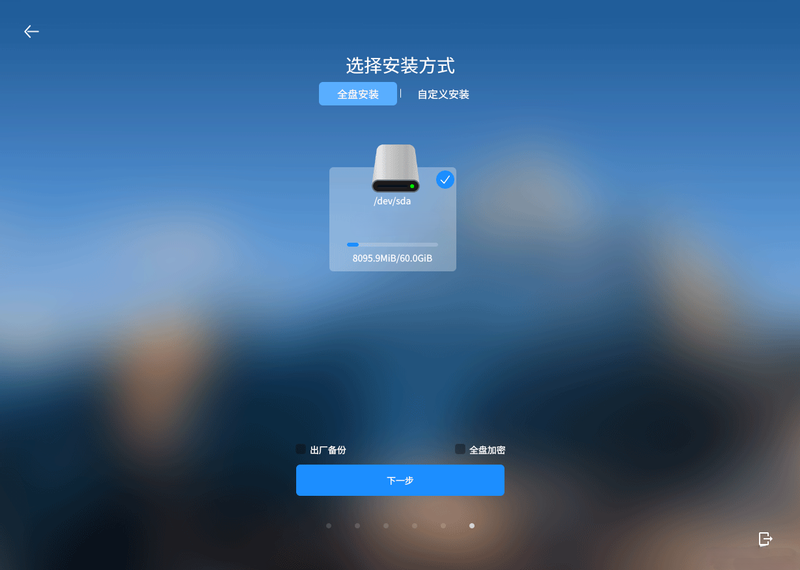
分区说明:
EFI,efi引导信息储存区(必须)
boot,引导区,可以挂在/根目录下(非必须)
/,根分区,所有分区的逻辑访问(必须)
backup,备份分区(非必须)
data,数据分区(非必须)
swap,交换分区,一般空间大小设置为内存大小或者内存的两倍(非必须,但是建议设置)
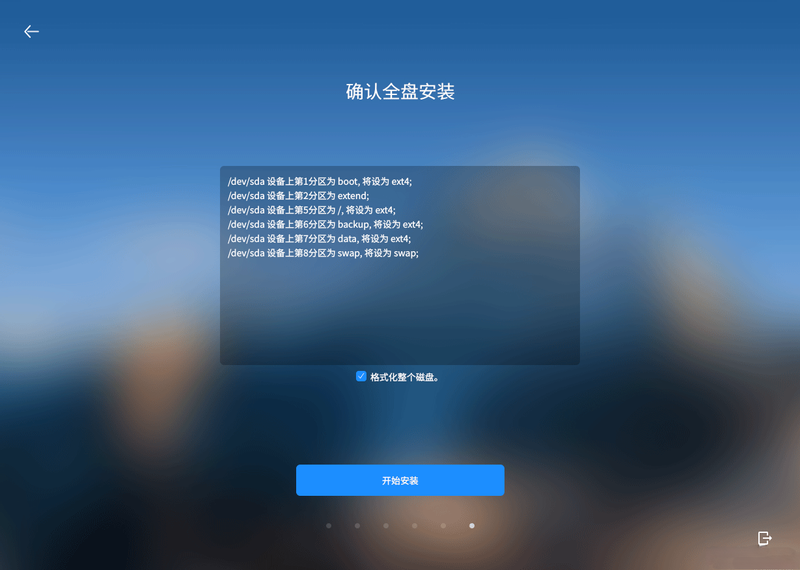
8.2自定义安装
如果选择自定义安装,可选中“空闲”硬盘空间,选择“+”即可创建硬盘分区:在创建分区时,“新分区的类型”选择“主分区”,“新分区的位置” 默认为“剩余空间头部”。
首先创建boot分区,/boot 必须是主分区中的第一个分区,文件系统类型选择“ext4”,挂载点选择“/boot”,boot分区大小推荐 1GB到 2GB 之间,不可小于500MB。
创建根分区,文件系统类型选择“ext4”,挂载点为“/”,“/”分区大小不可小于15GB,华为机器要求不小于25GB。
创建backup 分区,文件系统类型选择“ext4”,挂载点为“/backup”,大小建议与“/”分区相同;backup分区对系统备份与还原有帮助,建议创建。
创建交换分区,文件系统类型选择“linux-swap”,分区大小一般设置为内存大小的两倍。
创建用户数据分区,文件系统类型选择“用户数据分区”,用于存放除系统文件外的用户数据,可以根据硬盘剩余空间大小分配。
efi分区根据安装引导提示选择是否创建。
若是中途需要改变已创建的分区,具体操作方式如下所示:
添加分区:选中空闲分区所在行,点击“+”按钮;
编辑分区:选中已创建的分区,点击右侧的“符号笔型”按钮;
删除分区:选中已创建的分区,点击“-”按钮;
还原分区:点击“还原”按钮。
9.开始安装。
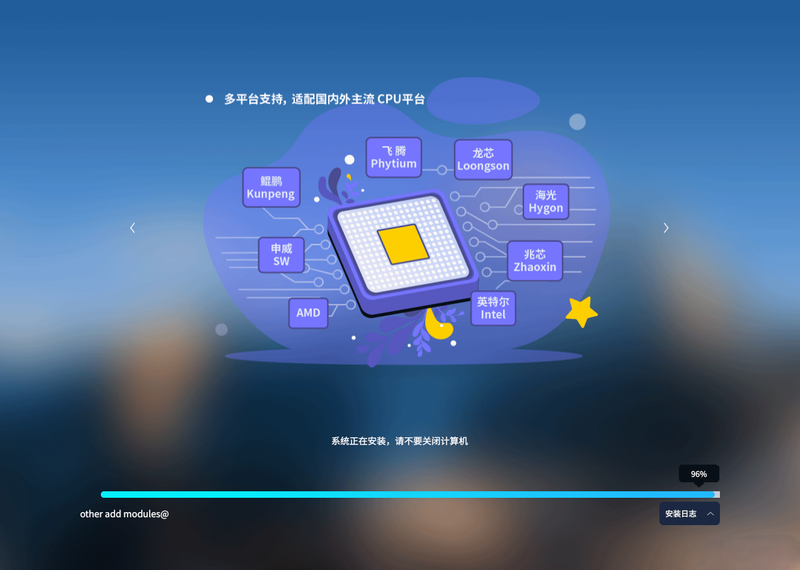
10. 安装完成,重启系统。
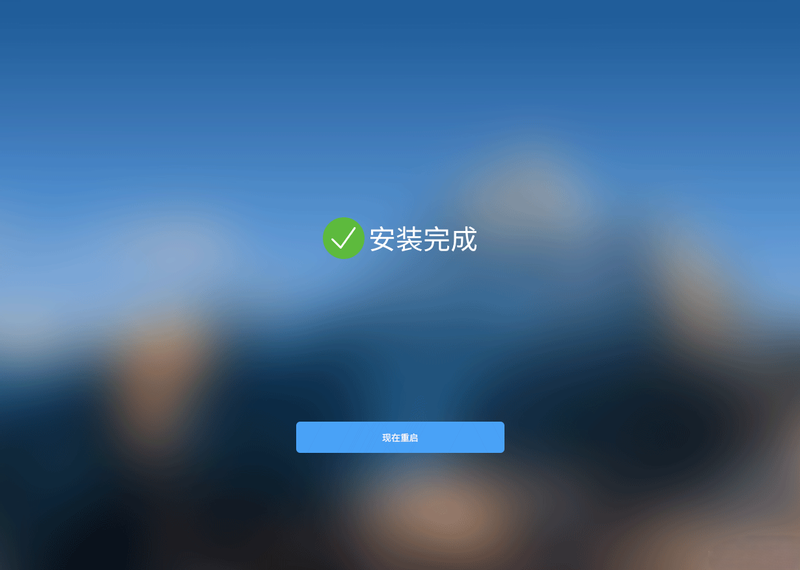
11.引导界面
银河麒麟自带一键备份还原功能,默认进入第一项正常模式。
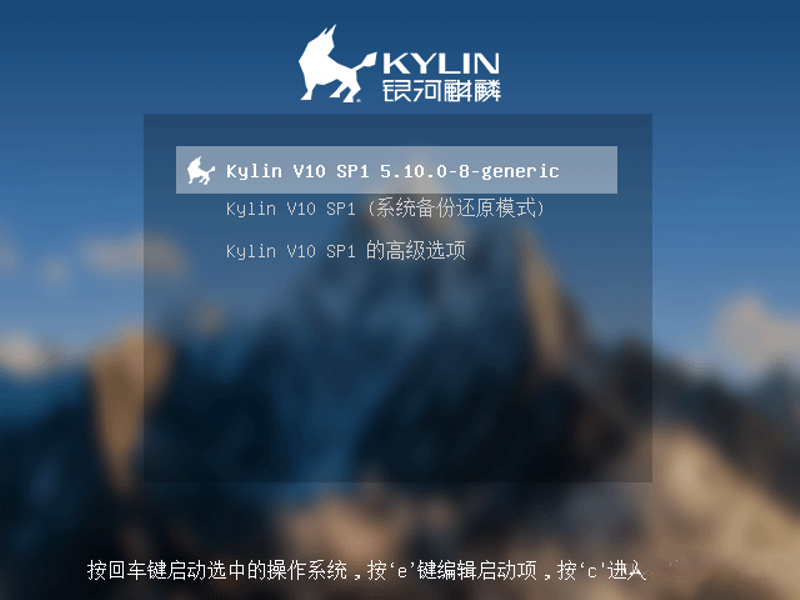
12.登录界面
启动成功后进入登录界面,输入用户名密码。

13.进入桌面。
银河麒麟桌面操作系统与非国产桌面操作系统相似,默认安装了办公软件、PDF阅读器等常用软件,也可联网通过应用商店下载应用软件。
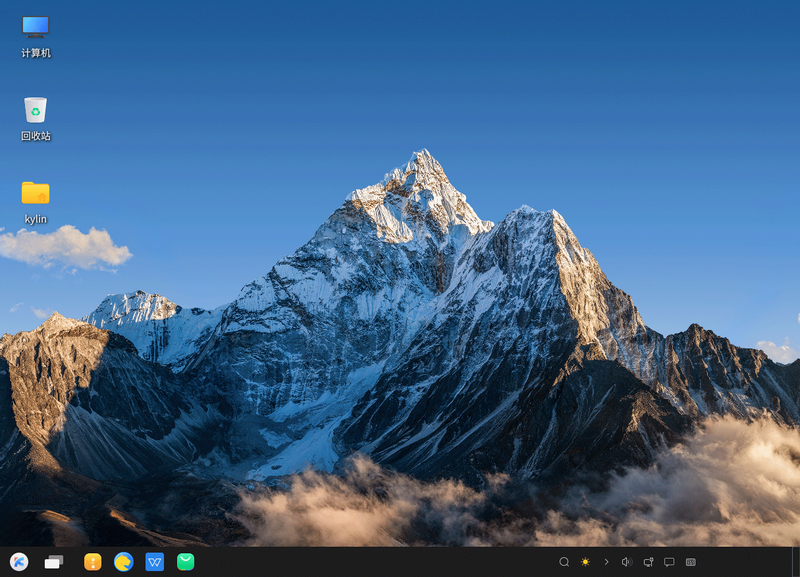
14.互联网访问
打开Web浏览器,通过Web认证方式上网,如有疑问请联系网络与数据中心校园网络部。
统信桌面操作系统
一、系统下载地址(根据电脑CPU架构选择对应镜像下载)
统信软件官网 https://www.chinauos.com/resource/download-education
二、系统安装
1.使用系统安装盘制作工具制作操作系统启动U盘。
2.将启动U盘接入电脑,开机后根据bios提示按快捷键选择U盘引导,并选择对应的iso镜像。
3.后续安装方式与银河麒麟桌面操作系统相似,请参照以上安装步骤。



